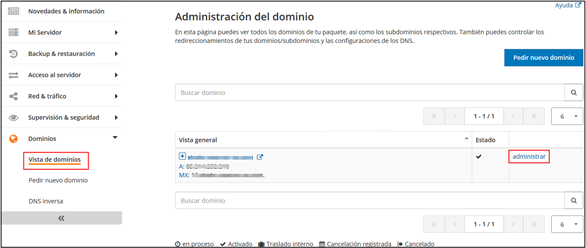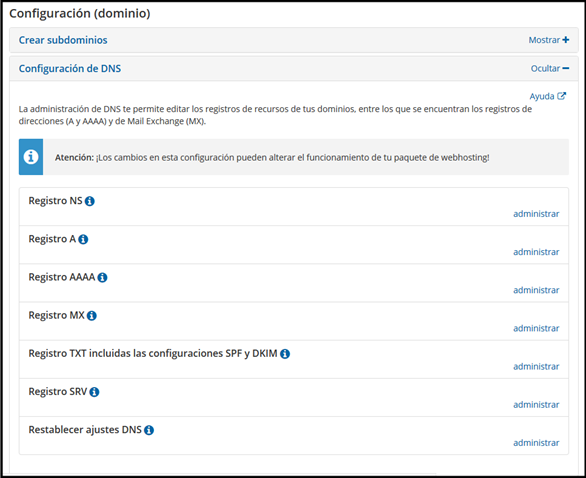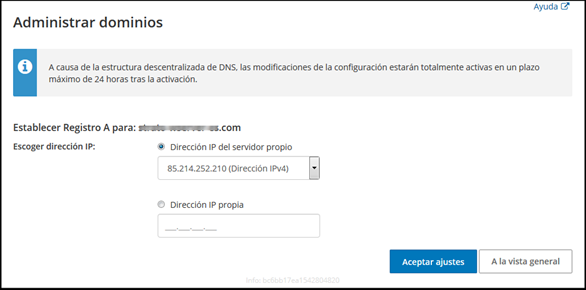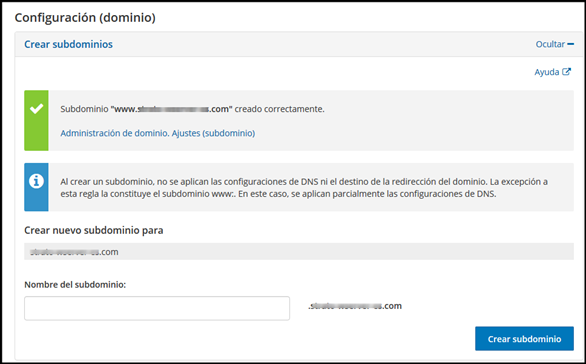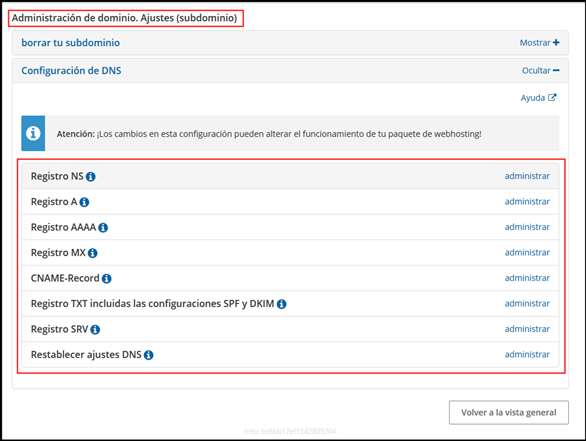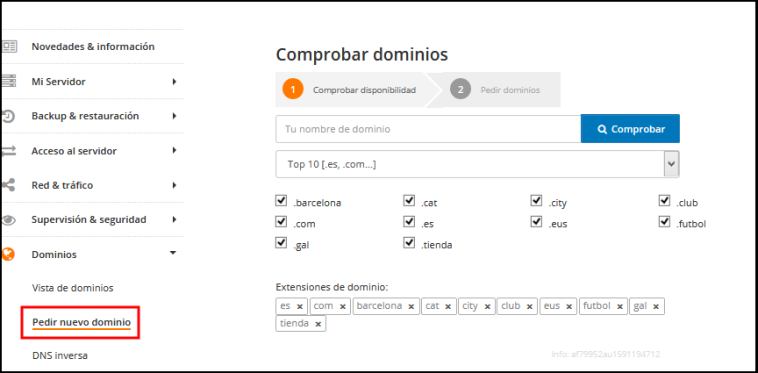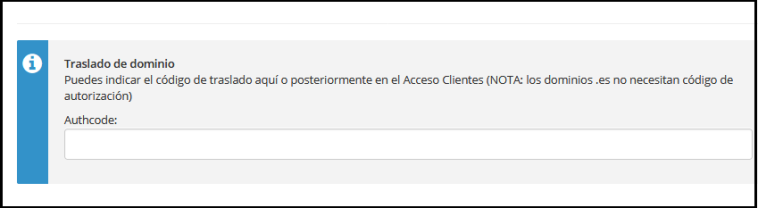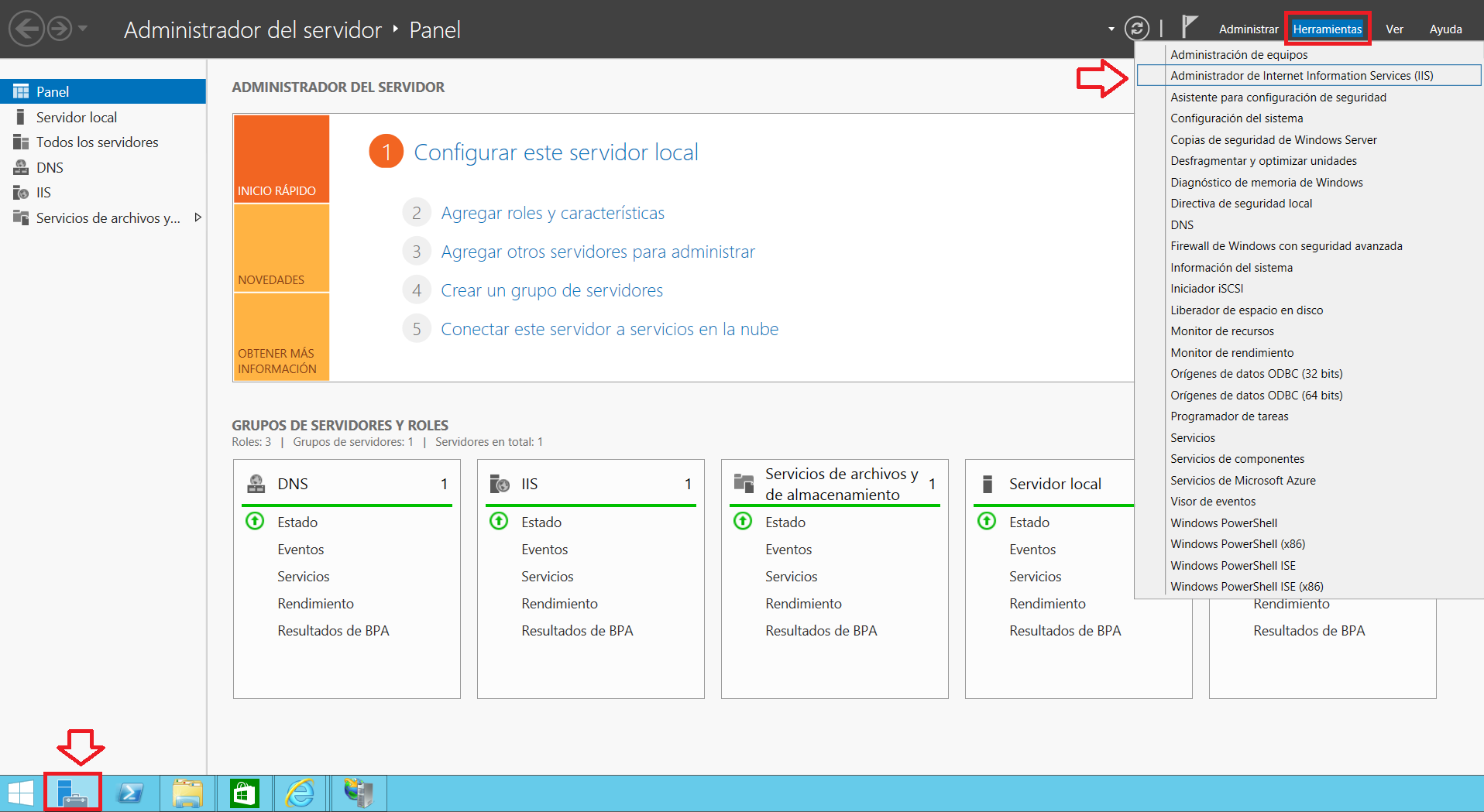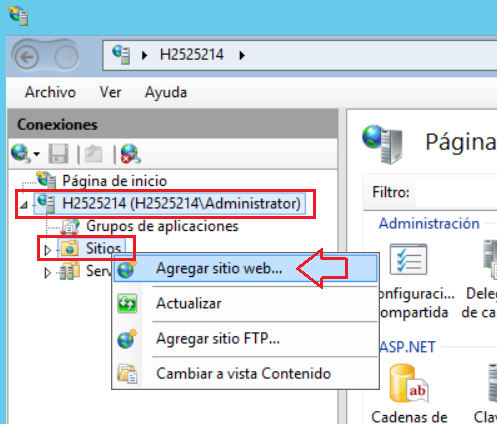¿Cómo se utiliza la administración de dominios de STRATO?
La administración de dominios de STRATO te permite modificar fácilmente los ajustes de DNS de los dominios de tu servidor en el Acceso Servidores de STRATO. Además, puedes crear subdominios en tu servidor a través de la configuración de DNS y cambiar los ajustes de DNS de estos.
Contenido
Administración de dominios
Creación, configuración o eliminación de subdominios
Pedido de un dominio a través del Acceso Servidores
Agregar dominios en internet information Services (IIS) Windows Server 2012
Administración de dominios
La administración de dominios está disponible para todos los servidores dedicados y virtuales.
Para acceder a la administración de dominios, debes entrar en tu área de cliente de STRATO con tus datos de acceso. En el punto de menú Dominios, haz clic en primer lugar en la vista general de dominios y luego en administrar a la derecha del dominio.
Accederás a los ajustes, que te permiten crear subdominios, cambiar la configuración de DNS o modificar los datos del titular del dominio.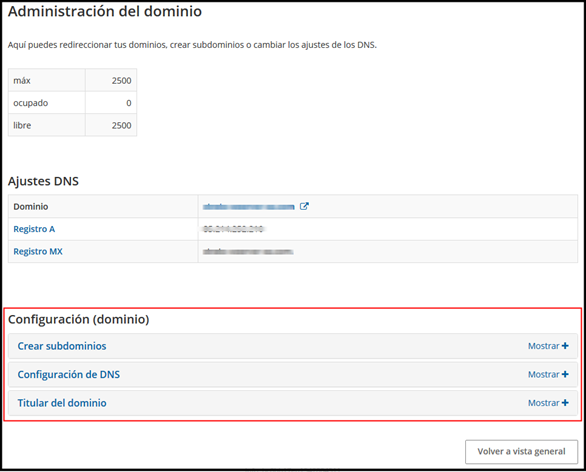
En los ajustes de DNS puedes seleccionar la configuración que deseas realizar en tu dominio.
Por ejemplo, puedes cambiar el registro A del dominio. Para ello, puedes utilizar la dirección IP predeterminada del servidor o tu propia dirección IP.
En los artículos siguientes te explicamos cómo realizar más ajustes:
• Establecer un Registro A (dirección IPv4) o un registro AAAA (dirección IPv6)
• Establecer registro MX
• Establecer un registro CNAME y TXT
• Establecer registros DKIM a través del campo TXT
• Establecer Registros SRV (por ejemplo, para Office 365)
• Establecer un registro NS para servidores de nombres primarios y secundarios
Crear un subdominio
Para configurar un subdominio, selecciona el nombre de dominio correspondiente en la lista de dominios y haz clic en Administrar a la derecha de este. Puedes configurar los subdominios que desees en el punto Crear subdominio.
Configurar o eliminar un subdominio
Como para el dominio principal, puedes realizar ajustes de DNS individuales para el subdominio o eliminarlo.
Si deseas eliminar un subdominio, selecciónalo en la lista de subdominios haciendo clic en el signo + a la izquierda del dominio en la administración de dominios. Al hacer clic en administrar el subdominio correspondiente accederás a la administración del subdominio.
Debes saber que, en función del servidor DNS que utilices, es posible que los cambios no estén visibles de inmediato.
Pedido de un dominio a través del Acceso Servidores
En los paquetes de servidores de STRATO se pueden pedir opcionalmente todos los dominios que se quiera.
Puedes solicitar nuevos dominios así como trasladar los existentes a tu servidor.
1 .Pedido de un dominio a través del Acceso Servidores
2. Pedir un dominio aún no conectado
3. Pedir un dominio ya conectado
Por favor, ten en cuenta la siguiente información antes de trasladar tu dominio:
¿Has transferido todos los archivos necesarios al servidor?
¿Has probado las páginas? A menudo es necesario realizar ajustes en los derechos de ejecución y las rutas absolutas de los archivos o archivos de configuración.
¿Has hecho una copia de seguridad de los datos de la base de datos MySQL?
¿Has creado una nueva base de datos MySQL e importado los datos?
CONSEJO Para probar tu nuevo sitio web, a menudo conviene configurar un redireccionamiento de dominio desde el paquete antiguo al nuevo servidor. Apunta los datos de las cuentas de correo electrónico del paquete antiguo para poder crear fácilmente nuevas cuentas en el servidor. No olvides informar a los usuarios de e-mail de que deben adaptar la configuración de los clientes de correo electrónico.
1. Pedir un dominio a través del Acceso Servidores
En el menú: Administración de dominios > Pedir dominio nuevo, puedes solicitar dominios, en función de la disponibilidad. Tras escribir el nombre del dominio, deberás pulsar en Comprobar.
2. Pedir un dominio aún no conectado
Si el dominio que has solicitado está libre , simplemente haz clic en el botón Elegir, y luego confirma la petición con Pedir el dominio de pago.
3. Pedir un dominio ya conectado (KK) (transferencia de dominio externa)
Si deseas pedir un dominio que ya está registrado con otro proveedor, cuando introduzcas el nombre del dominio y pulses en Comprobar, aparecerá que el dominio está ocupado; simplemente haz clic en el botón trasladar
Los pasos siguientes difieren dependiendo de la extensión del dominio:
Atención: casos especiales
Los clientes de 1&1 reciben un "Código de Autorización" al cancelar su/s dominio/s. Este "código de autorización" (normalmente comienza por K-12345678-90) es solo un número de procesamiento interno requerido por 1&1. El Auth-Code se proporciona en el espacio de clientes de 1&1.
Con algunos proveedores, es necesario liberar el dominio a través del espacio de clientes del antiguo proveedor.
Si durante este proceso recibes un Auth-Code de tu anterior proveedor, entra en tu Acceso Clientes de STRATO y envíanos ese Auth-Code.
Cambio de proveedor para los dominios .com, .net, .org, .info, .biz, .eu (y demás dominios a excepción de .es)
Tienes la posibilidad de introducir el Auth-Code durante el proceso de pedido en STRATO.
Después de realizar tu pedido, también puedes acceder a tu Acceso Clientes de STRATO e introducir allí el Auth-Code. En cuanto el Auth-Code, iniciaremos el cambio de proveedor y te enviaremos un correo electrónico de confirmación cuando el dominio esté conectado. El cambio de proveedor puede tardar hasta 5 días.
Cambio de proveedor para dominios .es
Una vez finalizado tu pedido, recibirás un correo electrónico de STRATO con información sobre el proceso de cambio de proveedor. A continuación, recibirás un correo electrónico de ESNIC, la autoridad de registro de los dominios .es. Sigue las instrucciones de ese e-mail para autorizar el traslado.
Una vez que hayas autorizado el cambio de proveedor ante ESNIC, el dominio será trasladado en pocos días a STRATO. Cuando tu dominio esté conectado, recibirás un e-mail de confirmación de nuestra parte.
Agregar dominios en internet information Services (IIS) Windows Server 2012
Primero conectate a tu servidor a través de la Conexión de Escritorio remoto y accede a los servicios de información de Internet mediante Inicio > Administración. En la siguiente guía puedes encontrar todo el proceso en detalle:
Cómo conectarse con el Servidor de STRATO
Una vez dentro vete a Administrador del servidor > Herramientas > Administrador de internet information Services (IIS)
Seguidamente vaya a "Nombre de su servidor" (por ej. H2525214) > Sitio y sobre Sitio haga clic con el botón derecho del ratón > Agregar sitio web...
En la siguiente ventana tiene que introducir como quiere llamar a su sitioweb, seleccionar la ruta donde tiene los datos de su página, seleccionar la IP que quiere usar y finalmente introducir el nombre del dominio que desee. Para guardarlo todo y finalizar la configuración haga clic en aceptar. Finalmente verá debajo de la carpeta Sitios el nombre que le haya dado a su sitio web.